Page 1
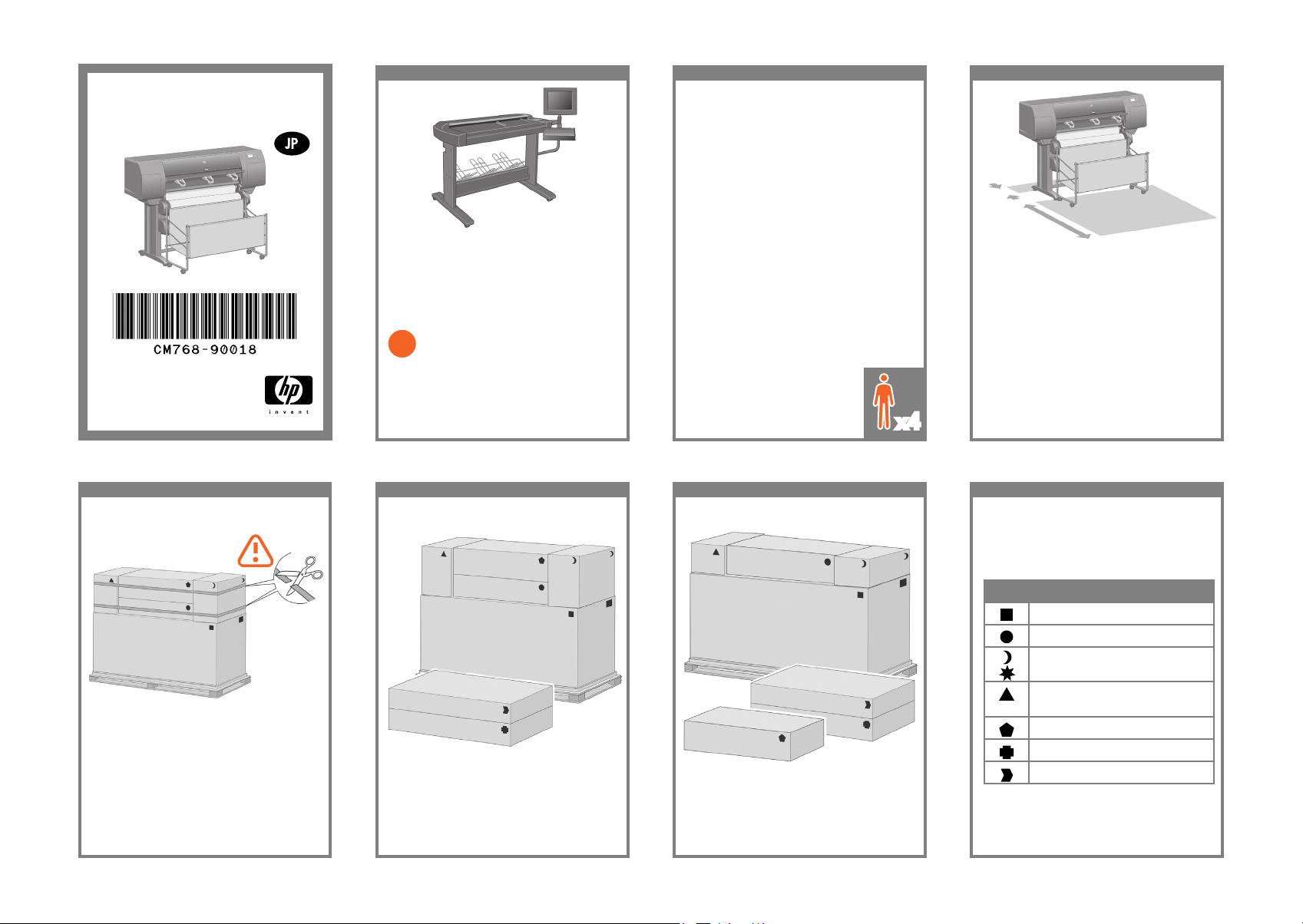
x4
?
以下の指示をよくお読みください。
セットアップに必要なもの
-
このプリンタに使用されている部品の中には
非常に大きく重いものがあるため、移動には最
大 4 人必要になります。その場合は、以下の記
号が表示されています。
-
プリンタを組み立てるには、最低でも 3 × 5m
の設置面積が必要です。所要時間は約 4 時間
です。
スキャナ付きの HP Designjet 4520
スキャナ付きの HP Designjet 4520 をお買い上げ
の場合は、まずスキャナを組み立ててスキャナの
スイッチをオンにすることで全体のセットアップ
時間を短くすることができます。スキャナは初回
起動時のウォーム アップに 1 時間かかります。
問題が発生した場合は、以下を参照してください。
-
プリンタの内蔵 Web サーバ
-
『HP Designjet Driver and Documentation (HP
Designjet ドライバおよびプリンタの使い方 )』
CD
開梱する前に、組み立てたプリンタの設置場所
を決めてください。
プリンタの前面と背面に、スペースが必要にな
ります。推奨するスペースは上記のようになり
ます。
HP Designjet 4520/4520ps
Printer
セットアップ手順
スキャナ (MFP のみ )
10 cm
179 cm
© 2009 Hewlett-Packard Company
Inkjet Commercial Division
Avenida Graells 501 · 08174
Sant Cugat del Vallès
Barcelona · Spain
All rights reserved
Printed in Singapore
1 2 3 4
ボックスを固定しているストラップを切断しま
す。このとき、ボックスが落下する危険がある
ので注意してください。
開梱:ヨーロッパ以外の地域向け
箱にはそれぞれ、内容物を示す記号が描かれて
います。
記号 内容物
プリンタ本体
スタンドと用紙スタッカ
メンテナンス キットなどの消耗品
( 安全な場所に保管してください )
予備の箱 ( セットアップ手順のペー
ジ I と J で使用します )
ロール紙モジュール
スキャナ本体 (MFP のみ )
スキャナ スタンド (MFP のみ )
開梱:ヨーロッパ向け
Page 2
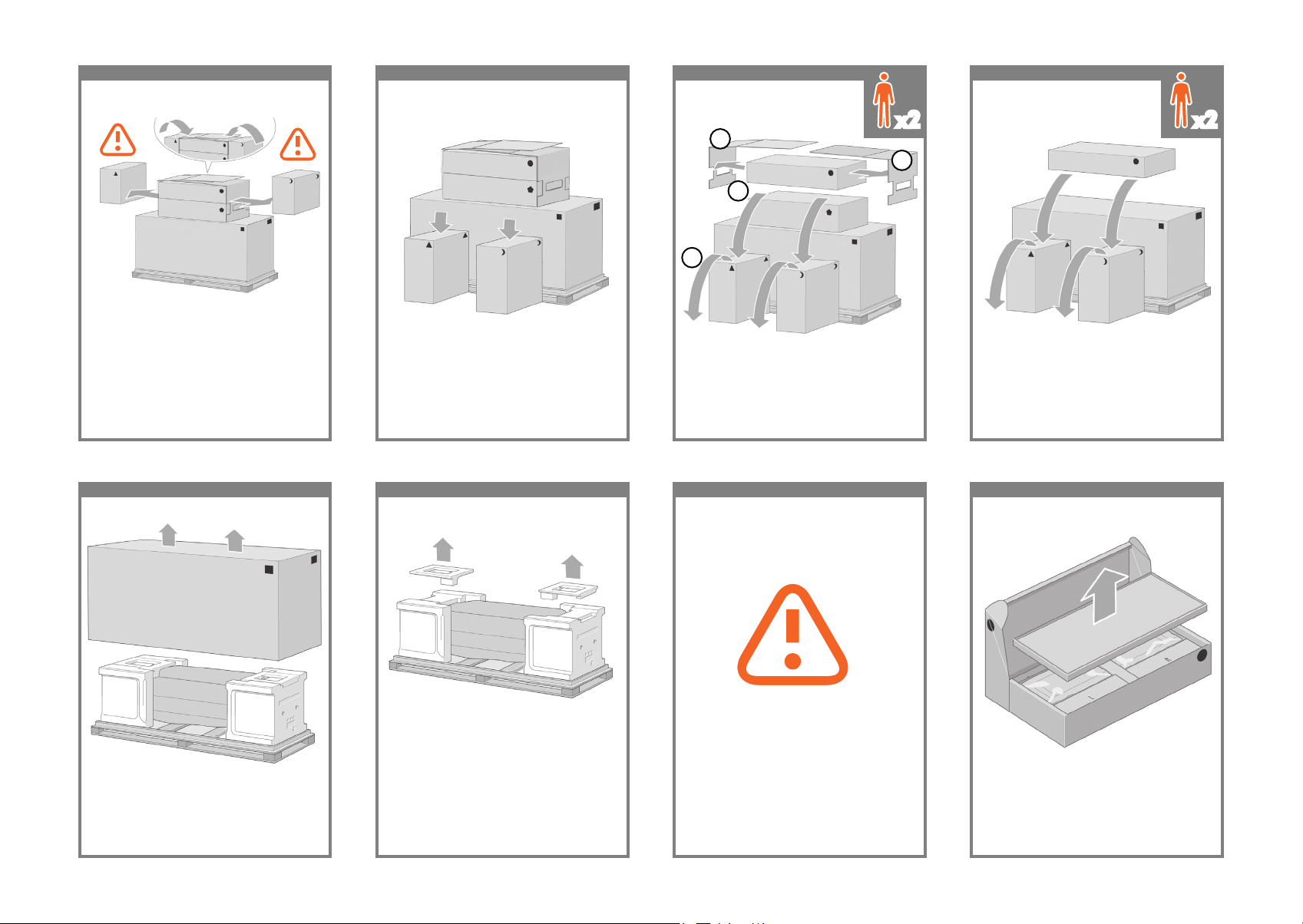
5 6 7 8
両横のカバーを取り外します。消耗品の箱と予
備の箱をプリンタ本体の前面に置きます。スタ
ンドと用紙スタッカの箱を消耗品の箱と予備の
箱の上に置きます。
ロール紙モジュールの箱を消耗品の箱と予備の
箱の上に置きます。ロール紙モジュールの箱を
床の上に置きます。消耗品の箱と予備の箱を取
り外します。
1
1
2
3
箱の横に取り付けられているプラスチックのハ
ンドル 4 つ ( 両横に 2 つずつ ) をすべて取り外
します。
x2 x2
9 10 11 12
スタンドと用紙スタッカの箱を開け、用紙ス
タッカの部品を含むトレイ 1 を取り出します。
プリンタ本体が収められている箱を取り外し
ます。
2 つある梱包材を取り除きます。 スタンドアセンブリを開梱し、足部の一方の
キャスタに滑り止めが付いていることを確認し
てください。
この滑り止めは、この時点ではまだ取り外さな
いでください。
Page 3
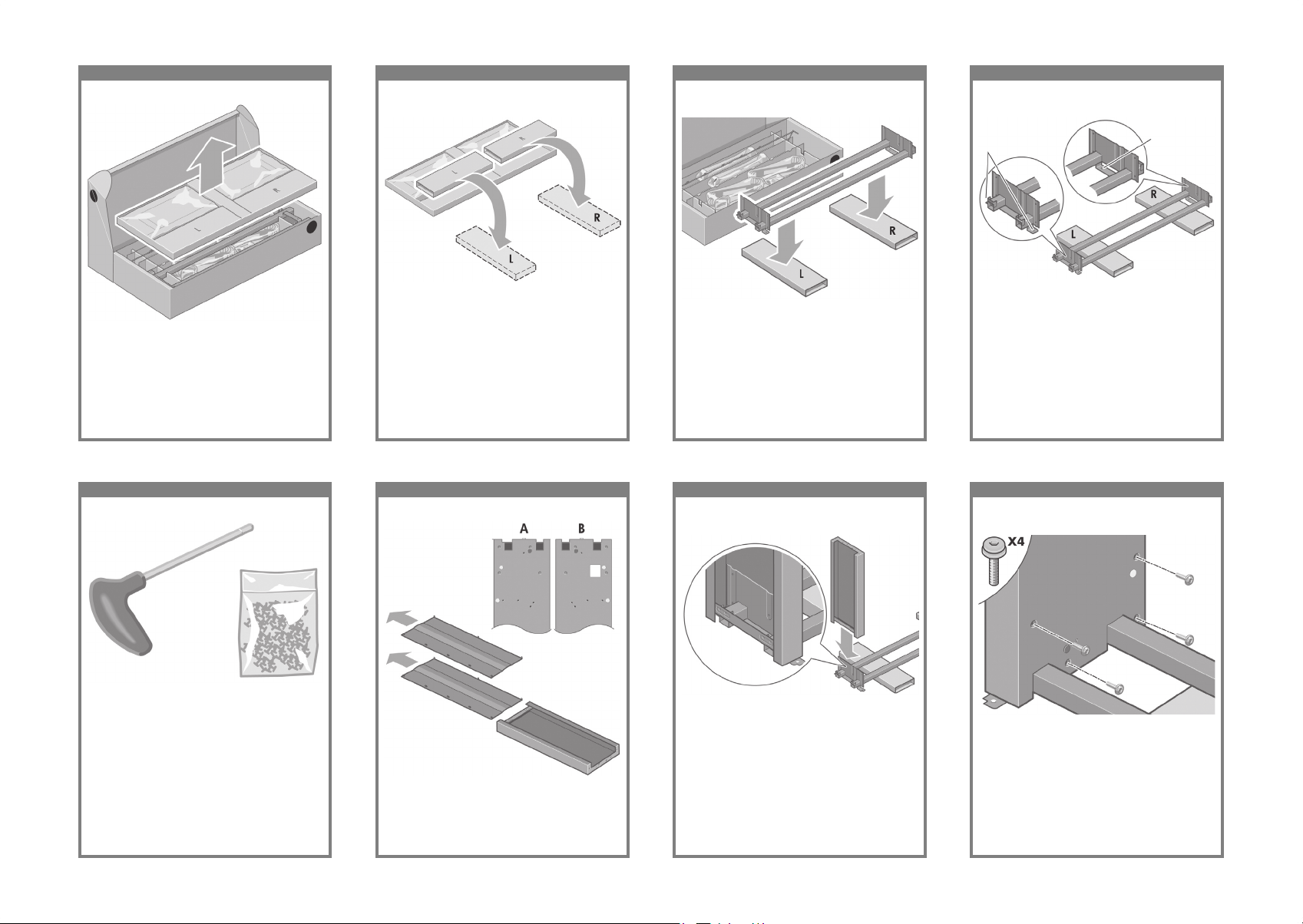
13 14 15 16
クロスブレイスの左右の向きが合っているこ
とを確認します。
次に、トレイ 2 を取り出します。このトレイに
は、スタンドの脚部が入っています。
トレイ 2 から、L ( 左 ) および R ( 右 ) という文
字が書かれている 2 つの箱を取り出し、図のよ
うに床の上に置きます。
L および R の箱の上にクロスブレイスを置きま
す。
穴 (2 つ )
左
右
穴 (1 つ )
17 18 19 20
左脚部を、内側からネジ 4 本でクロスブレイ
スに固定します。
付属のネジとドライバを用意します。このドラ
イバは磁石になっています。
図のように、左脚部 (A) と右脚部 (B) を確認し
ます。左脚部から、2 枚ある脚部カバーを取り
外します。
左脚部を、クロスブレイスの左側に差し込みま
す。左脚部は、クロスブレイスの左側にのみ取
り付けることができます。
Page 4

21 22 23 24
右脚部を、外側からネジ 2 本でクロスブレイ
スに固定します。
左脚部を、外側からネジ 2 本でクロスブレイス
に固定します。
右脚部を、クロスブレイスの右側に差し込みま
す。右脚部は、クロスブレイスの右側にのみ取
り付けることができます。
右脚部を、内側からネジ 4 本でクロスブレイス
に固定します。
25 26 27 28
足部のもう一方を、右脚部の所定の位置に合
わせます。足部のピンを利用して、正しい位
置に合わせてください。キャスタに付いてい
る滑り止めは取り外さないでください。
スタンドのクロスバーをネジ 4 本で固定します。 足部の一方を、左脚部の所定の位置に合わせま
す。足部のピンを利用して、正しい位置に合わ
せてください。キャスタに付いている 滑り止め
は取り外さないでください。
左足部をネジ 4 本で固定します。
Page 5
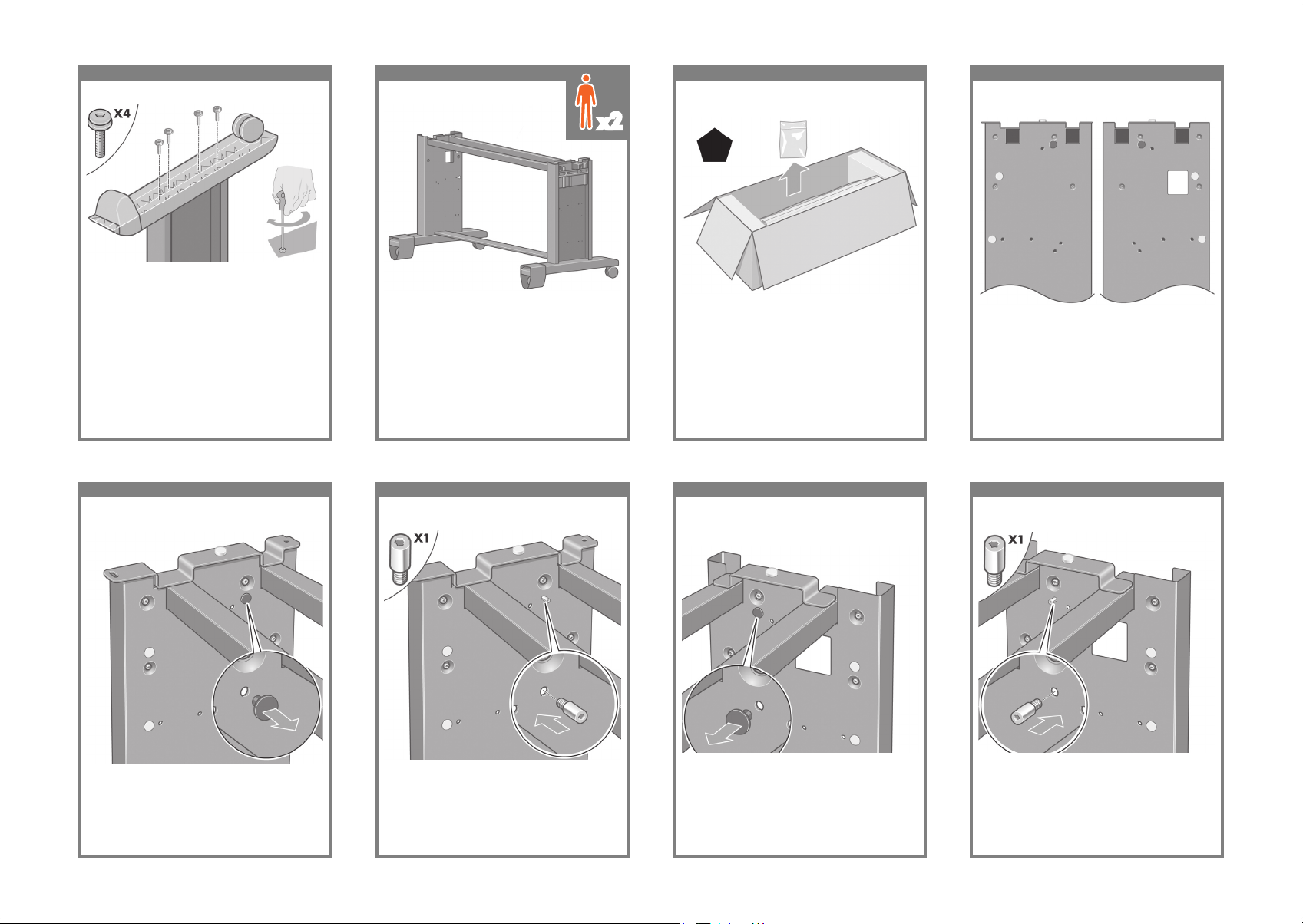
29 30 31 32
脚部にある色付きのプラグを確認します。右足部をネジ 4 本で固定します。 図のように、組み立てたスタンドを垂直に立た
せます。
ロール紙モジュールが入っている箱を開けま
す。ネジ類が入っているビニール袋を取り外し
ます。
x2
左脚部
右脚部
33 34 35 36
ピンを右脚部にはめ込みます。左脚部の青いプラグを取り外します。 ピンを左脚部にはめ込みます。 右脚部の青いプラグを取り外します。
Page 6
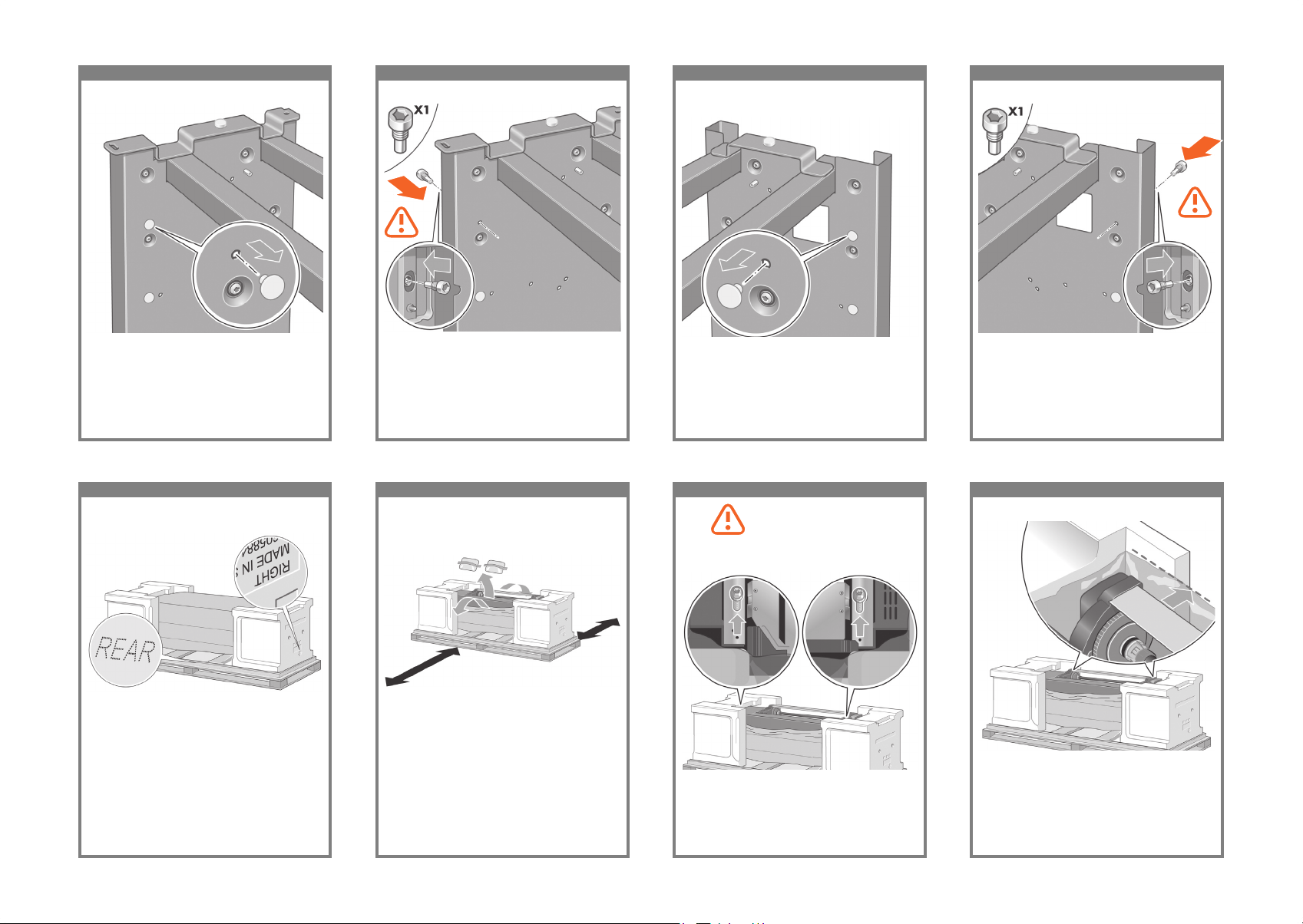
37 38 39 40
ピンを右脚部の内部にはめ込みます。左脚部上部の黄色いプラグを取り外します。 ピンを左脚部の内部にはめ込みます。 右脚部上部の黄色いプラグを取り外します。
41 42 43 44
梱包用発泡スチロールに接触するまで、引き
出し 1 を奥にずらします。
梱包用発泡スチロールに記載された表示を参
照して、プリンタの左右と背面を確 認します
(RIGHT= 右、REAR= 背面 )。
保護用ビニール シートを引っ張って開き、プリ
ンタの底部が見えるようにします。プリンタの
背面側には 3m、前面側には 1m の空きスペー
スを確保してください。
2 つある乾燥剤の袋を取り除きます。
付属のドライバを使用して、引き出し 1 を固定
している 2 本のネジを取り外します。注:これ
らのネジは一時的に使用するだけで、後で 使用
するものではありません。
これらのネジは、一度取り外したら、
再び挿入しないでください。
Page 7
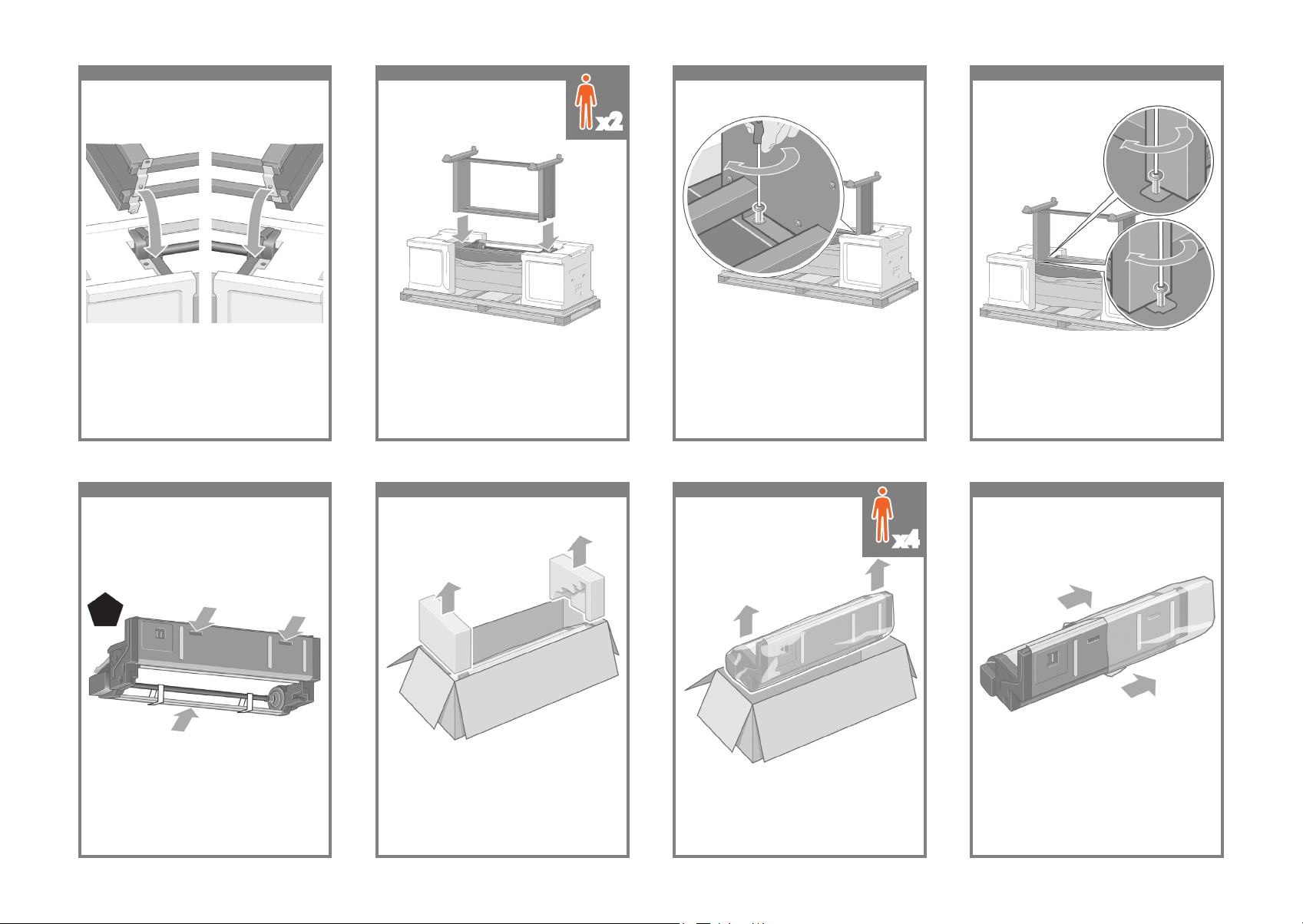
45 46 47 48
前面のネジを締めやすくするために、引き出
し 1 を前方にずらします。スタンドの左側を、
ネジ 2 本でプリンタに固定します。ネジはしっ
かり締めてください。
事前警告:この後の手順では、スタンドのピン
を必ずプリンタ本体のブラケットの中心にある
穴に合わせてください。
組み立てたスタンドを、プリンタ本体の上に載
せます。滑り止めが、プリンタの背面側を向く
ようにしてください。
スタンドの右側を、ネジ 1 本でプリンタに固定
します。ネジはしっかり締めてください。
左脚部
右脚部
x2
49 50 51 52
ビニール袋からロール紙モジュールを取り出
します。
ロール紙モジュールを開梱する際は、上記の緑
の矢印で示されている箇所のみを使ってこの装
置を取り扱うように注意してください。
ロール紙モジュールが入っている箱を開き、
両側の梱包材を取り外します。
ロール紙モジュールを梱包箱から取り出し
ます。
x4
重要な情報
Page 8

53 54 55 56
57 58 59 60
ロール紙モジュールをスタンドの左脚部に固定
します。
3 人で作業を行ってください。プリンタの前面
に 2 人、背面に 1 人必要です。前面の 2 人がロー
ル紙モジュールを持ち上げ、背面の 1 人が支え
ます。スタンドにあらかじめ取り付けておいた
ピンにロール紙モジュールを垂直に下ろしま
す。
ロール紙モジュールの前面がスタンドの脚部に
ぴったりと重なっていることを確認します。
ロール紙モジュールをスタンドの右脚部に固定
します。
x3
x2
x1
ロール紙モジュールは、スタンドの脚部にあ
らかじめ取り付けておいたピンに載せて設置
します。
左右の脚部から、残っている 2 つの黄色いプラ
グを取り外します。これらの穴の位置は、後で
確認できるようにメモなどをして覚えておいて
ください。
図のように、ロール紙モジュールを逆さまにし
ます。次に、逆向きにしたプリンタの前面まで
ロール紙ジュールを運びます。
ロール紙モジュールをプリンタの 1 番目のクロ
スバーに合わせて配置します。
x4x4
プリンタの背面
Page 9

61 62 63 64
4 人で、消耗品の箱と予備の箱の上にプリン
タを載せて回転させます。
ロール紙モジュールを、さらに 2 本のネジでス
タンドの右脚部に固定します。
ロール紙モジュールを、2 本のつば付きネジで
スタンドの左脚部に固定します。
消耗品の箱と予備の箱を、プリンタの箱の背面
側に密着させて置きます。箱に記載されている
矢印が、プリンタの側を向くようにしてくださ
い。左右の後部キャスタに滑り止めが付いてい
ることを確認します。
x4
65 66 67 68
プリンタを垂直に立たせます。滑り止めがあ
るので、プリンタが手前側に滑ることはあり
ません。
プリンタの背面を 2 つの箱の上に完全に載せま
す。次に、プリンタを滑り止めの付いたキャス
タが床に着くまで起こします。
プリンタを垂直に立たせる前に、パレットを取
り除きます。
手でプリンタ本体の背面を押さえながら、4 人
で協力してプリンタを慎重に持ち上げます。
x4
Page 10

69 70 71 72
組み立てたスタンドの左右の後部キャスタに
付いている滑り止めを取り外します。
2 つの梱包用発泡スチロールと、プリンタを覆っ
ているシートを取り除きます。
左脚部のカバーを左脚部の前面の側に合わせ (1)、
後ろ側の下端を所定の位置にはめ込みます (2)。
右脚部のカバーを右脚部の前面の側に合わせ
(1)、後ろ 側の下端を所定の位置にはめ込みま
す (2)。
73 74 75 76
右のドアを開き、梱包材を取り除いて から、
ドアを閉じます。
梱包テープ 1 ~ L を剥がします。 ウィンドウを開きます。次に、ウィンドウ緩衝
材 (2 個 ) と、インク チューブの梱包材を取り
外します。
ウィンドウとフロントパネルの保護カバーを剥
がします。
Page 11

77 78 79 80
ネットワーク接続用のファスト イーサネット
ソケットが 1 つと、コンピュータに直接接続
するための FireWire®ソケットが 2 つ用意され
ています。
用紙フィーダの右側と左側から 2 本の黄色いプ
ラスチック ネジを取り外します。注意:このプ
ラスチックネジは必ず取り外してください。
引き出し 2 の左側と右側から 2 本の黄色いプラ
スチック ネジを取り外します。注意:このプラ
スチックネジは必ず取り外してください。
付属のケーブルでロール紙モジュールをプリン
タに接続します。
81 82 83 84
しばらくすると図のようなメッセージが表示
されます ( 所要時間最長 10 分 )。上矢印ボタ
ンと下矢印ボタンを使って、使用する言語を
ハイライトします。選択 (ü) ボタンを押して
確定します。
電源ケーブルをプリンタ背面に差し込み、反対
側を AC 電源コンセントに差し込みます。
プリンタ背面の電源スイッチをオンにします。
フロントパネルの電源ランプが点灯しない場合
は、電源ボタンを押してプリンタの電源を入れ
ます。
注記:このプリンタはエネルギー スターに準
拠しています。電源を入れたままでも消費電力
を抑えることができます。電源を入れたままに
しておくと、レスポンスタイムおよびシステム
全体の信頼性が向上します。
Page 12

85 86 87 88
ドアを開けます。フロントパネルにインク サプライ品の取り付け
状況が表示されます。
消耗品の箱からプリントヘッド、プリントヘッ
ド クリーナ、インクカートリッジを取り出しま
す。
インクカートリッジは、プリンタの左側に取り
付けます。
89 90 91 92
印に従って、インクカートリッジを引き出し
の奥に置きます。
青いタブを静かに下げると、インクカートリッ
ジ用の引き出しのロックが解除されます。
インクカートリッジ用の引き出しを手前に引き
ます。
インクカートリッジを引き出しの上に設置しま
す。引き出しには、取り付ける位置が示されて
います。
Page 13

93 94 95 96
1 分ほどすると、図のようなメッセージがフ
ロントパネルに表示されます。
インクカートリッジ用の引き出しを、所定の
位置に固定されるまでプリンタの中に押し込
みます。
同様の手順で、残りの 3 つのインクカートリッ
ジを取り付けます。
ドアを閉じます。
97 98 99 100
カバーを持ち上げ、付属のプリントヘッドを
確認してください。
ウィンドウを開きます。 プリントヘッド キャリッジ ラッチを固定して
いる梱包テープを剥がします。
キャリッジ上部のラッチを引き上げて、ロック
を解除します。
Page 14
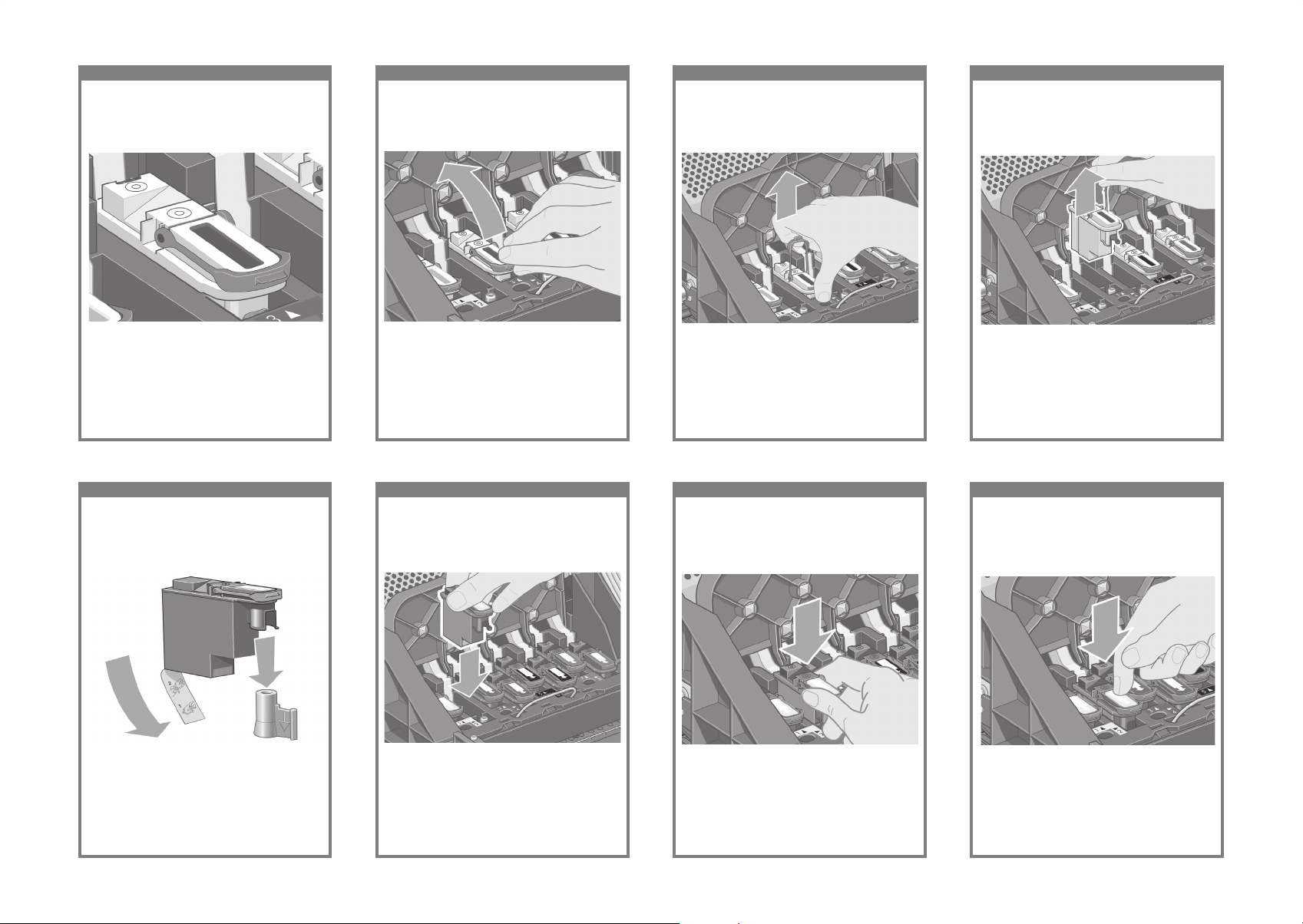
101 102 103 104
そのまま、キャリッジから取り外します。他の
プリントヘッドも、同様にして取り外します。
付属のプリントヘッドを取り外す前に、各プリ
ントヘッドの上部にある窓からインクが残って
いるかどうかを確認してください。
付属のプリントヘッドを取り外すには、青いハ
ンドルを持ち上げます。
青いハンドルを使って、付属のプリントヘッド
をキャリッジから静かに取り外します。
105 106 107 108
プリントヘッドが正しく取り付けられている
ことを確認します。すべてのプリントヘッド
を取り付けると、フロントパネルに「プリン
トヘッド カバーとウィンドウを閉じます」と
いう メッセージが表示されます。
プリントヘッドから青い保護キャップを取り外
し、透明の保護テープを剥がします。
すべてのプリントヘッドを、正しい位置に垂直
に差し込みます。
所定の位置に、静かに注意して取り付けます。
Page 15

109 110 111 112
ウィンドウを閉じます。
フロントパネルに「再度取り付けて下さい」と
いうメッセージが表示される場合は、保護テー
プが剥がされていることを確認してから、プリ
ントヘッドをもう一度しっかりと取り付け直し
てください。それでも問題が解決しない場合は、
『HP Designjet Driver and Documentation (HP
Designjet ドライバおよびプリンタの使い方 )』
CD を参照してください。
キャリッジ カバーを閉じます。 ラッチを正しくはめます。
113 114 115 116
ドアを開けます。
プリンタによるプリントヘッドのチェックが終
了するまで待ちます ( 所要時間最長 1 分 )。
プリントヘッドを取り付けてしばらくすると、
図のようなメッセージがフロントパネルに表示
されます。
プリンタの右のドアを押します。
Page 16

117 118 119 120
ドアを閉じます。プリントヘッド クリーナを奥まで挿入し、所定
の位置にカチッと音がするまで上から押し込み
ます。
残りの 7 つのプリントヘッド クリーナを、
該当するスロットに挿入します。
プリントヘッド クリーナを、該当する色のス
ロットに挿入します。
121 122 123 124
フロントパネルに、図のようなメニューが表
示されます。[ ロール紙 1 の取り付け ] をハイ
ライトさせ、選択 (ü) ボタンを押します。
引き出し 1 からロール紙を給紙するように設定
します。フロントパネルで、[ 用紙 ] アイコン
をハイライトさせ、選択 (ü) ボタンを 押します。
フロントパネルで、[ 用紙の取り付け ] をハイラ
イトさせ、選択 (ü) ボタンを押します。
プリントヘッドを取り付けてしばらくすると、
図のようなメッセージがフロントパネルに表示
されます。選択 (ü) ボタンを押します。
Page 17
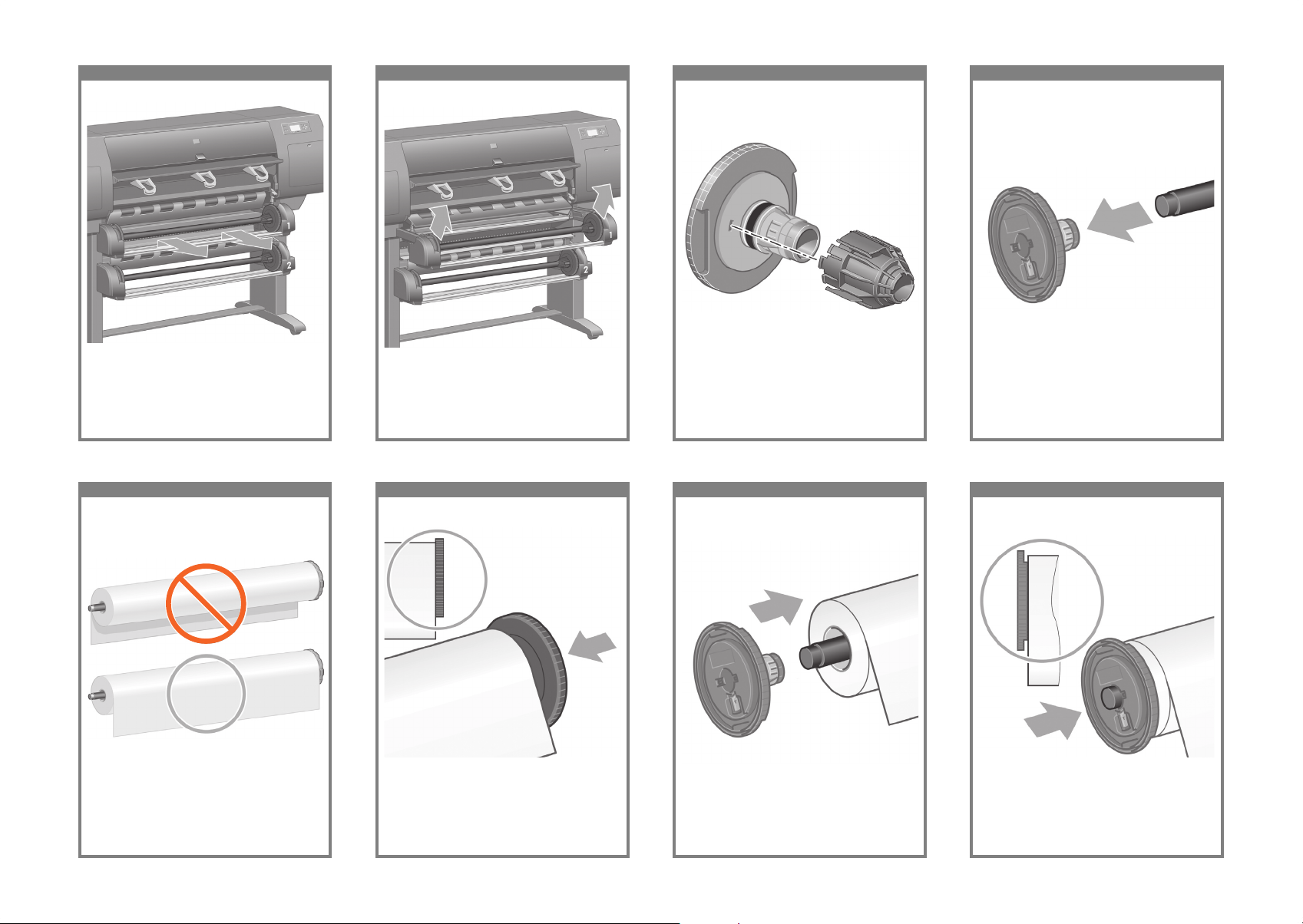
125 126 127 128
スピンドルの左端から青いストッパを取り外
します。スピンドルは水平のままにしておき
ます。
引き出し 1 からスピンドルを取り外します。 上の図は付属の芯アダプタの例です。ロール
紙の芯が太い場合は付属の芯アダプタを使用
します。
引き出し 1 を両手で手前に引き出します。
129 130 131 132
青い左側のストッパをロール紙に押し込みま
す。ストッパが正しく取り付けられているこ
とを確認します。
黒い右側のストッパをロール紙に押し込みます。
ストッパが正しく取り付けられていることを確
認します。
青いストッパをスピンドルに取り付けます。プリンタに付属しているロール紙をスピンドル
にスライドさせて取り付けます。ロール紙の向
きが図のようになっていることを確認してくだ
さい。
Page 18

133 134 135 136
ロール紙 1 を引き出し 1 のプラテンに給紙し
ます。用紙をプラテン右側の青い線と平行に
します。用紙は特定の青い線に正確に合わせ
る必要はありません。両端の線内で合わせて
ください。
青いストッパを左側にして、スピンドルを引き
出し 1 に取り付けます。
引き出し 1 の用紙取り付けレバーを上げます。
このレバーは、プリンタの右側の、引き出し 1
の上にあります。
図のように、青いストッパと黒いストッパに手
をかけてスピンドルを持ちます。
137 138 139 140
ストッパを使用して、用紙の余分な部分をス
ピンドルに巻き戻します。
引き出し 1 の用紙取り付けレバーを下げます。 引き出し 1 を押し込みます。プリンタのブザーが鳴ってからもさらに数セン
チ用紙を送ります。次にローラーを反対に回し
て用紙を適切に張ります。
Page 19

141 142 143 144
フロントパネルで、[ 用紙の取り付け ] をハイ
ライトさせ、選択 (ü) ボタンを押します。
ロール紙の長さがわかっている場合は、ロール
紙の長さを選択します。
引き出し 2 からロール紙を給紙するように設定
します。フロントパネルで、[用紙] アイコン
をハイライトさせ、選択 (ü) ボタンを押します。
フロントパネルに、図のようなメニューが表示
されます。取り付ける用紙の種類をハイライト
させ、選択 (ü) ボタンを 押します。
145 146 147 148
127 から 133 までの説明と同じ手順でスピン
ドルを取り付けます。
引き出し 2 を両手で手前に引き出します。 引き出し 2 からスピンドルを取り外します。フロントパネルに、図のようなメニューが表示
されます。[ ロール紙 2 の取り 付け ] をハイラ
イトさせ、選択 (ü) ボタンを 押します。
Page 20

149 150 151 152
プリンタのブザーが鳴ってからもさらに数セ
ンチ用紙を送ります。次にローラーを反対に
回して用紙を適切に張ります。
引き出し 2 の用紙取り付けレバーを上げます。
このレバーは、プリンタの右側の、引き出し 1
の下にあります。
ロール紙 2 を引き出し 2 のプラテンに給紙しま
す。用紙をプラテン右側の青い線と平行にしま
す。用紙は特定の青い線に正確に合わせる必要
はありません。両端の線内で合わせてください。
青いストッパを左側にして、スピンドルを引き
出し 2 に取り付けます。
153 154 155 156
フロントパネルに、図のようなメニューが表
示されます。取り付ける用紙の種類をハイラ
イトさせ、選択 (ü) ボタンを 押します。
引き出し 2 を両手で押し込みます。 ストッパを使用して、用紙の余分な部分をスピ
ンドルに巻き戻します。
引き出し 2 の用紙取り付けレバーを下げます。
Page 21

157 158 159 160
161 162 163 164
x2
プリンタは、1 台のコンピュータに直接接続す
るか、または複数のコンピュータにネットワー
ク経由で接続 することができます。
PC、Macintosh、
または
ワークステーション
PC、Macintosh、
または
ワークステーション
サーバプリンタ
ネットワーク ケーブルは、プリンタ背面のフッ
クにかけます。
ロール紙モジュールには、オプションのアクセ
サリを接続するための専用ソケットが用意され
ています。
注意:このソケットには、別売のオプション以
外接続しないで ください。
ロール紙の長さがわかっている場合は、ロール
紙の長さを選択します。
Page 22

165 166 167
法律に関する注記:
© Copyright 2009 Hewlett-Packard
Development Company, L.P.
ここに記載した内容は、予告なしに変更することがあります。
HP 製品およびサービスの保証は、該当する製品およびサービ
スに付属する明示された保証書の記載内容に限られるものと
します。本書中のいかなる記 載も、付加的な保証を構 成する
ものとして解釈されないも のとします。弊社は、本書 に含ま
れる技術上ま たは編集上の誤りおよび欠落について、 一切責
任を負うものではありません。
商標:
Microsoft® および Windows® は、Microsoft
Corporation の米国における登録商標です。
FireWire は Apple Computer, Inc. の米国および
その他の国 / 地域の登録商標です。
用紙スタッカをプリンタに設置します。
以上でプリンタの組み立ては完了です。次の
ページでは、正常に印刷するためのコンピュー
タの設定方法について説明します。
Mac および Windows の USB
接続に関する注記:
この時点ではまだコンピュータをプリンタに接続しないでください。最初に、プリンタ ドライバ ソフトウェアを
インストールする必要があります。
コンピュータに『HP スタートアップ キット』
CD/DVD を挿入します。
Windows の場合:
* CD/DVD が自動的に起動しない場合は、CD/DVD のルート フォルダ内の autorun.exe を実行します。
* ネットワーク プリンタをインストールするには、[ エクスプレス ネットワーク インストール ] をクリックするか、
または [ カスタム インストール ] をクリックして画面の指示に従います。
Mac の場合:
* CD/DVD が自動的に起動しない場合は、デスクトップの CD/DVD アイコンを開きます。
* MAC OS X HP Designjet Installer アイコンを開き、画面の指示に従ってください。
注記:最新のソフトウェアを以下のサイトからダウンロードできます。
http://www.hp.com/go/4520/drivers
または
http://www.hp.com/go/4520ps/drivers
